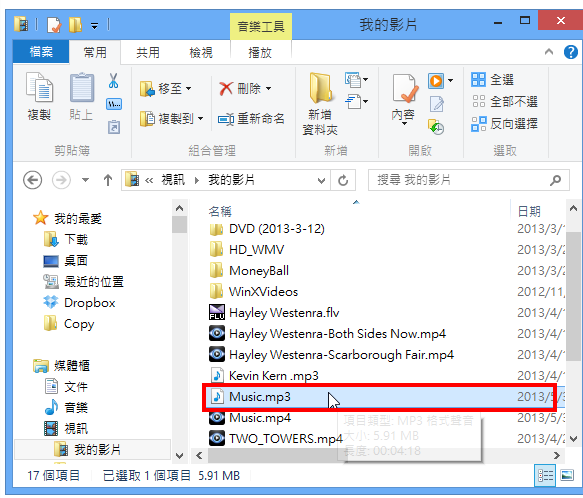更新时间:2022-12-04 17:05 来源:友窝下载 作者:友窝下载
Freemake Video Converter是一套功能强大、中文化、操作简单、转换速度快、没有广告的免费影片、音乐和图片的转换和编辑软体,目前已经更新为4.0版,功能类似格式工厂。Freemake Video Converter支援200个以上的输入格式,除了输出为 AVI, WMV, MP4, MKV, SWF, MPG, 3GP, MP3等常见的影音格式,也可以转换为iPod, iPhone, iPad, PSP, PS3, Android将各种行动装置的影片,还可以从YouTube、Facebook、Flickr、MyVideo……等50个以上的网站直接转换线上视讯,关于Freemake Video Converter的下载与安装详见:免费影音转换软体Freemake Video Converter 4.0。本文说明使用Freemake Video Converter 4.0将影片的声音〈音乐〉撷取为MP3方法。
1.连续按两下桌面的Freemake Video Converter捷径图示,开启Freemake Video Converter 4.0。
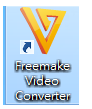
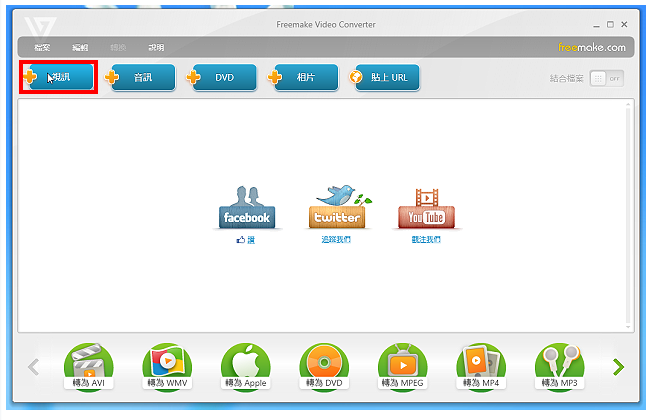
3.选择要要撷取声音的影片,点选「开启」。
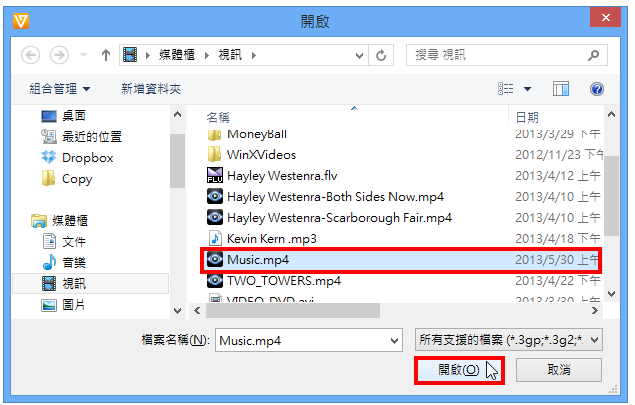
4.点选「转为MP3」,准备将影片的声音〈音乐〉转换为MP3格式的声音档案。
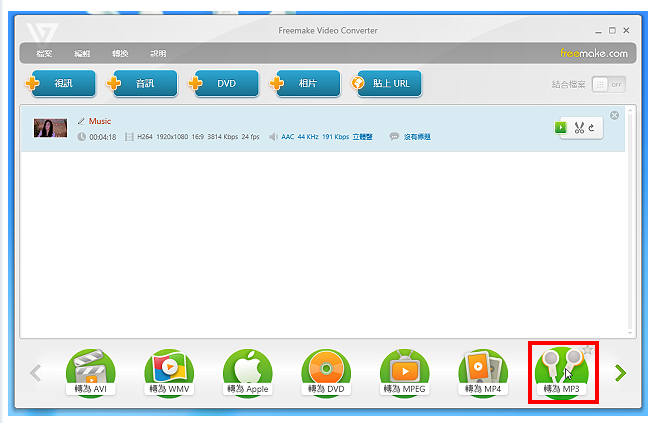
5.选择声音输出的品质〈数字越大品质越佳,档案也越大〉,如果没有特别的需求,使用预设值192 Kbps即可。
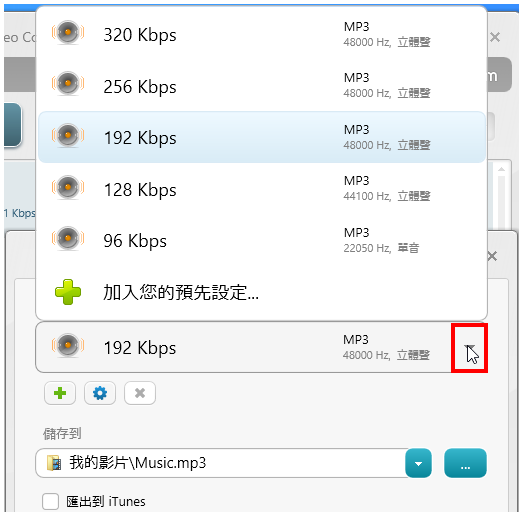
6.点选「资料夹」的按钮,可以更改储存的资料夹。
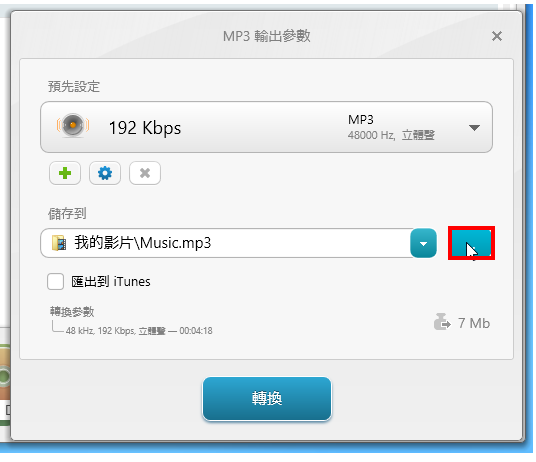
7.设定完成,点选「转换」。
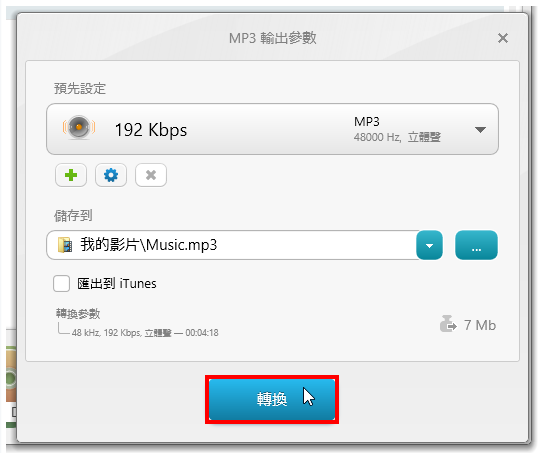
8.正在撷取影片的声音并将声音转换为MP3。
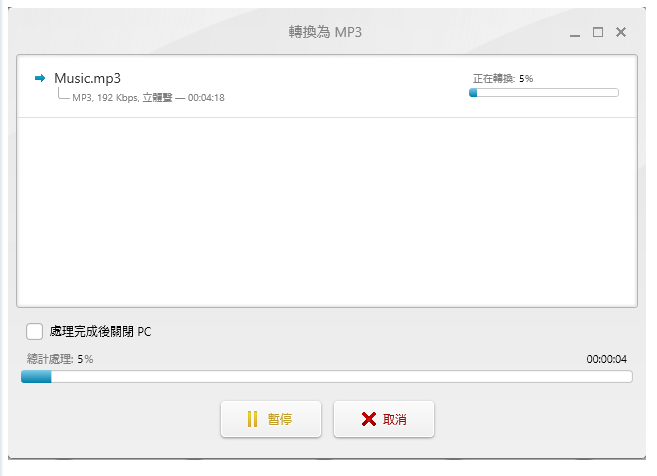
9.影片声音转换完成,点选「确定」。
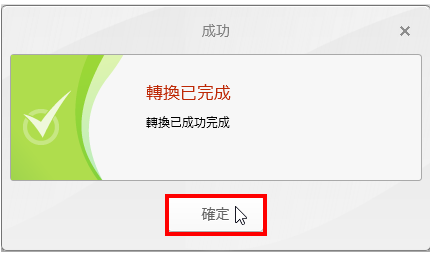
10.点选「关闭」,结束影片声音的转换。
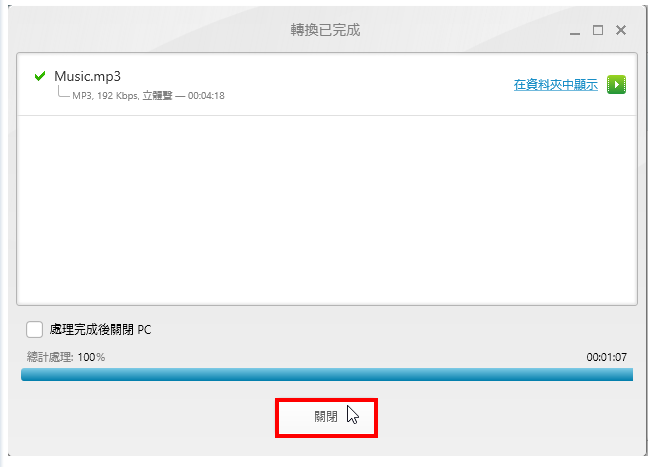
11.关闭Freemake Video Converter 4.0,结束撷取影片声音的工作。
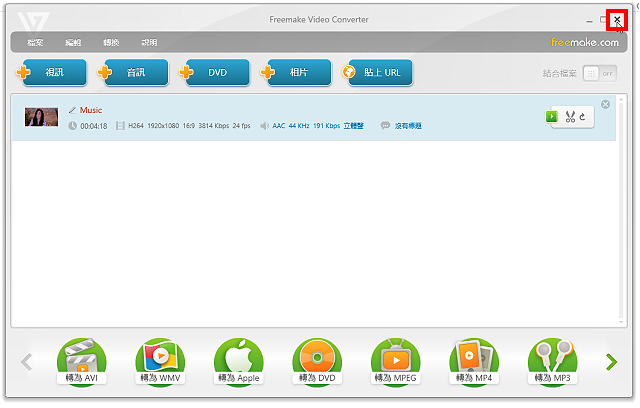
12.开启档案总管,转换完成的声音〈音乐〉如下图所示,对著档案连续按两下滑鼠左键可以播放音乐。